Como assinante do Apple Music, você deve saber que o Apple Music oferece três planos de assinatura, incluindo plano individual (US$ 9.99/mês), plano familiar (US$ 14.99/mês) e plano de estudante (US$ 4.99/mês). Para quem não é estudante universitário, pode selecionar Plano Individual ou Plano Familiar. O plano individual é mais barato que o plano Familiar, mas o plano Individual suporta apenas uma conta, enquanto o plano Familiar suporta até seis contas de Compartilhamento Familiar.
Às vezes, você pode querer mudar seu plano de Individual para Familiar para permitir que outros membros da família aproveitem o serviço Apple Music. Este guia mostrará exatamente como alternar entre o plano individual e familiar do Apple Music passo a passo.
- Parte 1. Mude de um plano musical individual da Apple para um plano familiar
- Parte 2. Mudar de um plano individual de música da Apple para um sub-membro de um plano familiar
- Parte 3. Mover do Chefe de um Plano Familiar para um Plano Individual
- Parte 4. Mudar de um sub-membro de um plano familiar para um plano individual
Parte 1. Mude de um plano musical individual da Apple para um plano familiar
Ao assinar o plano Família, até seis pessoas podem aproveitar todos os benefícios do Apple Music; portanto, se sua família quiser ingressar no Apple Music, você poderá criar seu próprio plano Família.
- Primeiro abra o aplicativo Music no seu iPhone ou iPad.
- Em seguida, toque em "Para você" na parte inferior e no ícone "Conta" no canto superior direito.

- Em seguida, vá para "Visualizar ID Apple" e role até "Assinaturas". Toque nele e no ícone "Assinatura da Apple Music".
- Por fim, mude de um plano Individual da Apple Music para um plano Familiar.
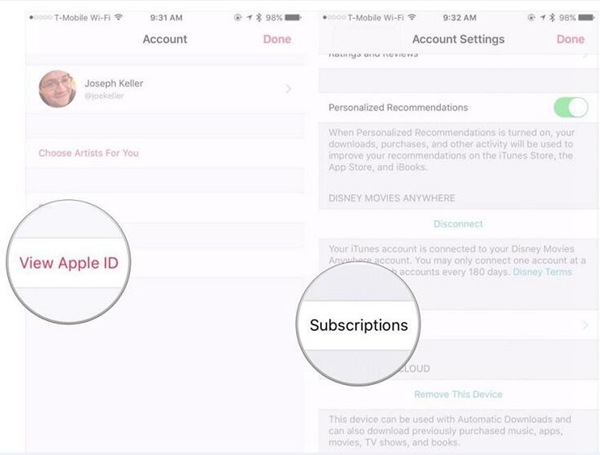
Depois disso, você pode configurar o Compartilhamento Familiar e convidar os membros da sua família para participar do grupo familiar.
- Vá em "Ajustes"> "iCloud"> "Configurar Compartilhamento Familiar" no seu iPhone.
- Vá para "Configurações" > [seu nome]. Para quem usa iOS 10.2 ou anterior, você precisa ir em "Configurações" > "iCloud".
- Toque em "Configurar Compartilhamento Familiar" > "Começar" e siga as instruções na tela para convidar seus familiares.
Parte 2. Mudar de um plano individual de música da Apple para um sub-membro de um plano familiar
Além de ser o chefe de um plano familiar, você também pode mudar de um plano individual Apple Music para uma sub-assinatura em um plano familiar. Mas antes disso, verifique se você recebeu um convite para ingressar em um grupo familiar por e-mail ou mensagem de texto.
- Abra o aplicativo Music no seu iPhone ou iPad.
- Toque em "Para você" > "Conta" > "Visualizar ID Apple", então você pode ser solicitado a digitar sua senha.
- Por fim, toque em "Assinaturas"> "Associação ao Apple Music" e desative a opção "Renovação automática".
Depois disso, você pode aceitar diretamente o convite para participar de um grupo familiar. Se você perder o convite, vá para "Configurações" > [seu nome] > "Convites" no seu iPhone ou iPad. Para quem usa iOS ou versão anterior, você precisa ir em "Configurações" > "iCloud" > "Convites".
Parte 3. Mover do Chefe de um Plano Familiar para um Plano Individual
Não é difícil passar de um plano Individual para uma sub-associação ou liderar um plano Familiar. Mas, por alguns motivos, alguns de vocês podem querer dispensar seu grupo familiar e alterar sua assinatura do Apple Music do plano Familiar para o plano Individual.
- Primeiro de tudo, abra o aplicativo de música no seu iPhone ou iPad.
- Toque em "Para você"> "Conta"> "Exibir ID Apple" e digite sua senha, se necessário.
- Toque em "Assinaturas"> "Assinatura do Apple Music".
- Altere sua assinatura do Apple Music de um plano Familiar para um plano individual.
Observação: Se você for o chefe de um plano familiar, depois de alterar sua assinatura do Apple Music para um plano familiar, seu grupo familiar será dispensado, mas seus dados do Apple Music permanecerão nos servidores da Apple por um curto período de tempo.
Parte 4. Mudar de um sub-membro de um plano familiar para um plano individual
Como um dos sub-membros de um plano Familiar, você também pode mudar facilmente de um plano Familiar para um Plano Individual.
Antes de mais nada, deixe o Family Sharing seguindo o guia abaixo.
- Vá para "Ajustes" no seu iPhone ou iPad.
- Toque em "Banner da Apple ID"> "Família"> "Sair do Compartilhamento Familiar".
Depois disso, comece a alterar sua assinatura do Apple Music para um plano individual.
- Abra o aplicativo Music no seu iPhone ou iPad.
- Saia da sua conta do Apple Music.
- Junte-se à Apple Music novamente tocando na oferta de avaliação para começar.
- Selecione o plano "Individual" e insira seu ID Apple e senha.
- Confirme seus detalhes e concorde com os termos e condições, se solicitado.
Dica: Embora quando você mudar de um plano Familiar para um plano Individual, seus dados do Apple Music permanecerão nos servidores da Apple por um curto período de tempo, mas é melhor baixar o Apple Music no seu computador antes de alterar a assinatura do Apple Music. Referindo-se a isso, recomendo que você use um downloader profissional da Apple Music como TuneFab Apple Music Converter. Ele pode não apenas baixar o Apple Music para MP3, mas também remover o DRM do Apple Music.
Conclusão
Não importa se você é assinante do plano Apple Music Individual ou chefe ou sub-membro de um plano Família, você pode alternar entre o plano Apple Music Individual e Família a qualquer momento seguindo o guia passo a passo acima. Mas antes disso, é melhor baixar o Apple Music no seu computador com o TuneFab Apple Music Converter para backup.















